ipad怎么录屏
是关于iPad录屏的详细方法:
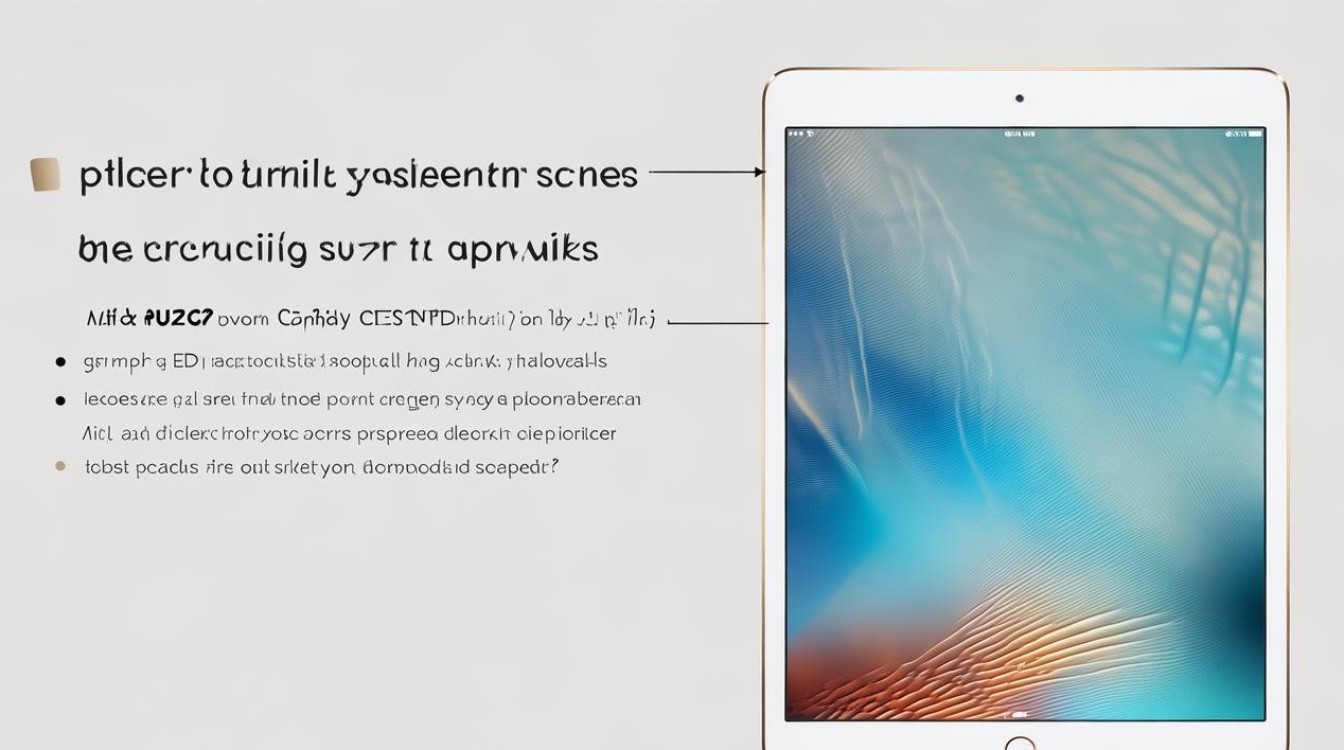
使用iPad内置录屏功能
| 步骤 | 操作详情 |
|---|---|
| 前期设置 | 打开“设置”应用程序,在左侧菜单中找到并点击“控制中心”,然后在“更多控制”中找到“屏幕录制”(是一个圆形图标,里面有一个实心圆点),点击旁边的“+”号将其添加到控制中心。 |
| 开始录屏 | 从屏幕右上角向下轻扫,打开控制中心,找到刚刚添加的录屏按钮(是一个圆形红色按钮),点击它即可开始录屏,按钮会变成红色,并在顶部状态栏中显示一个红色录屏图标,同时会有一个3秒的倒计时准备时间。 |
| 停止录屏 | 当需要停止录屏时,有两种方式,一是再次点击顶部状态栏中的红色录屏图标;二是在控制中心中点击录屏按钮,此时会弹出一个确认停止录制的提示框,点击“停止”即可结束录屏。 |
| 查看视频 | 录制结束后,系统会自动将录制的视频保存到“照片”应用的“录制视频”文件夹中,你可以在该文件夹中找到刚刚录制的视频文件。 |
使用第三方录屏软件(以数据蛙录屏为例)
- 下载与安装:在App Store中搜索“数据蛙录屏”,找到对应的应用后点击“获取”进行下载安装。
- 设置参数:打开数据蛙录屏应用后,你可以根据自己的需求对录屏参数进行设置,如视频分辨率、帧率、码率等,以获得更清晰、流畅的录屏效果,还可以选择是否录制声音,包括内部声音(如游戏音效、视频音频等)和外部声音(通过麦克风采集)。
- 开始录屏:设置好参数后,点击应用中的“开始录屏”按钮,此时会跳转到iPad桌面,并开始倒计时录屏,在录屏过程中,你可以随时暂停或继续录制。
- 停止录屏与编辑:当完成录屏后,点击屏幕上的悬浮停止按钮,录屏结束,数据蛙录屏还提供了简单的视频编辑功能,如剪辑、添加字幕、特效等,方便你对录制的视频进行后期处理。
- 保存与分享:编辑完成后,将视频保存到本地相册或指定的存储位置,然后可以通过各种方式分享给你的朋友、家人或社交平台。
注意事项
- 在使用内置录屏功能时,要确保iPad的系统版本支持该功能,并且有足够的存储空间来保存录制的视频,如果存储空间不足,可能会导致录制失败或无法保存视频。
- 部分应用可能由于版权保护等原因,无法通过内置录屏功能进行录制,一些受版权保护的视频播放应用可能会检测到录屏行为并阻止录制。
- 在使用第三方录屏软件时,要注意选择正规、可靠的应用,避免下载和使用来源不明的软件,以免泄露个人信息或遭受安全风险。
- 无论是使用内置录屏还是第三方软件录屏,在录制过程中要尽量避免进行其他不必要的操作,以免影响录制效果或导致录制中断。
FAQs
问题1:iPad内置录屏功能录制的视频没有声音怎么办?
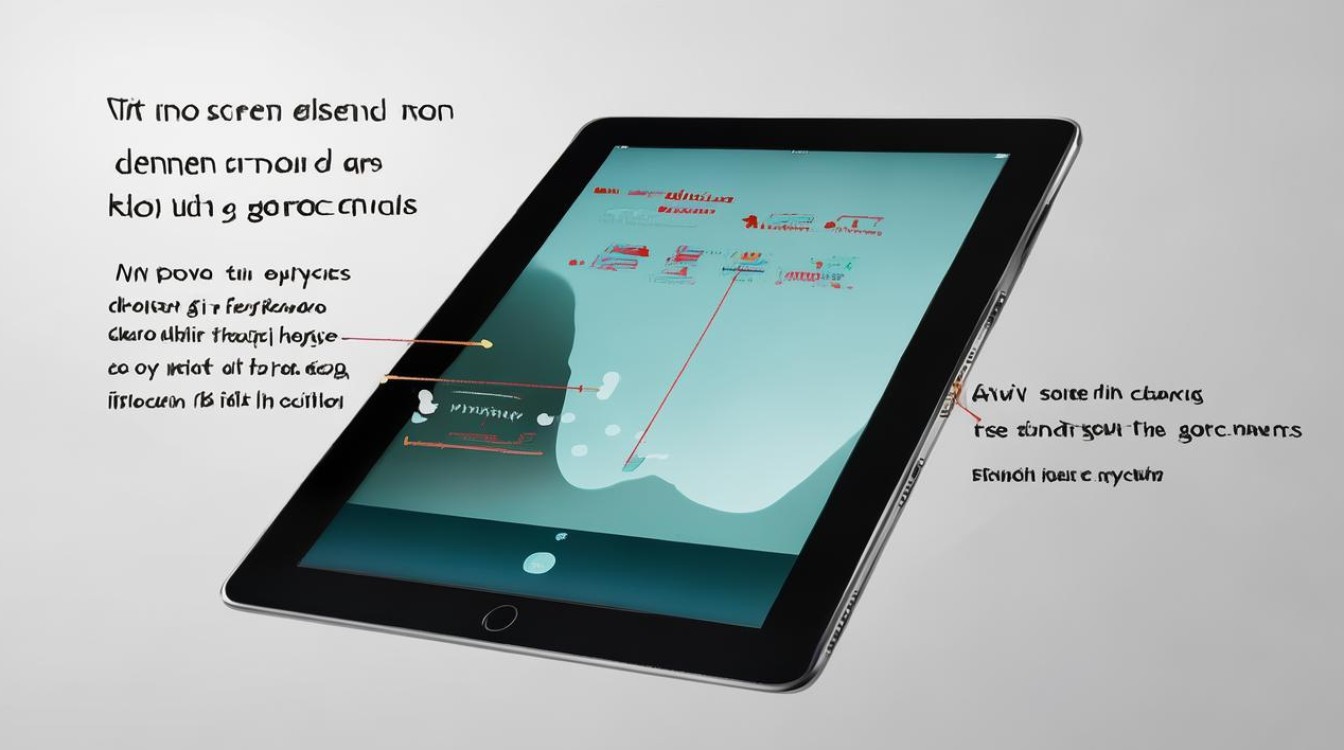
解答:如果在录制过程中发现没有声音,可能是以下原因导致的,检查iPad的麦克风是否正常工作,可以尝试录制一段语音备忘录来测试,如果麦克风正常,那么可能是在录屏设置中没有开启“麦克风音频”选项,在“设置”-“控制中心”-“自定控制”中,找到“屏幕录制”并点击前面的“+”号添加到控制中心,然后再次打开控制中心,长按录屏按钮,在弹出的菜单中确保“麦克风音频”选项是开启状态,这样录制的视频就会有声音了。
问题2:使用第三方录屏软件录制的视频画质不清晰怎么办?
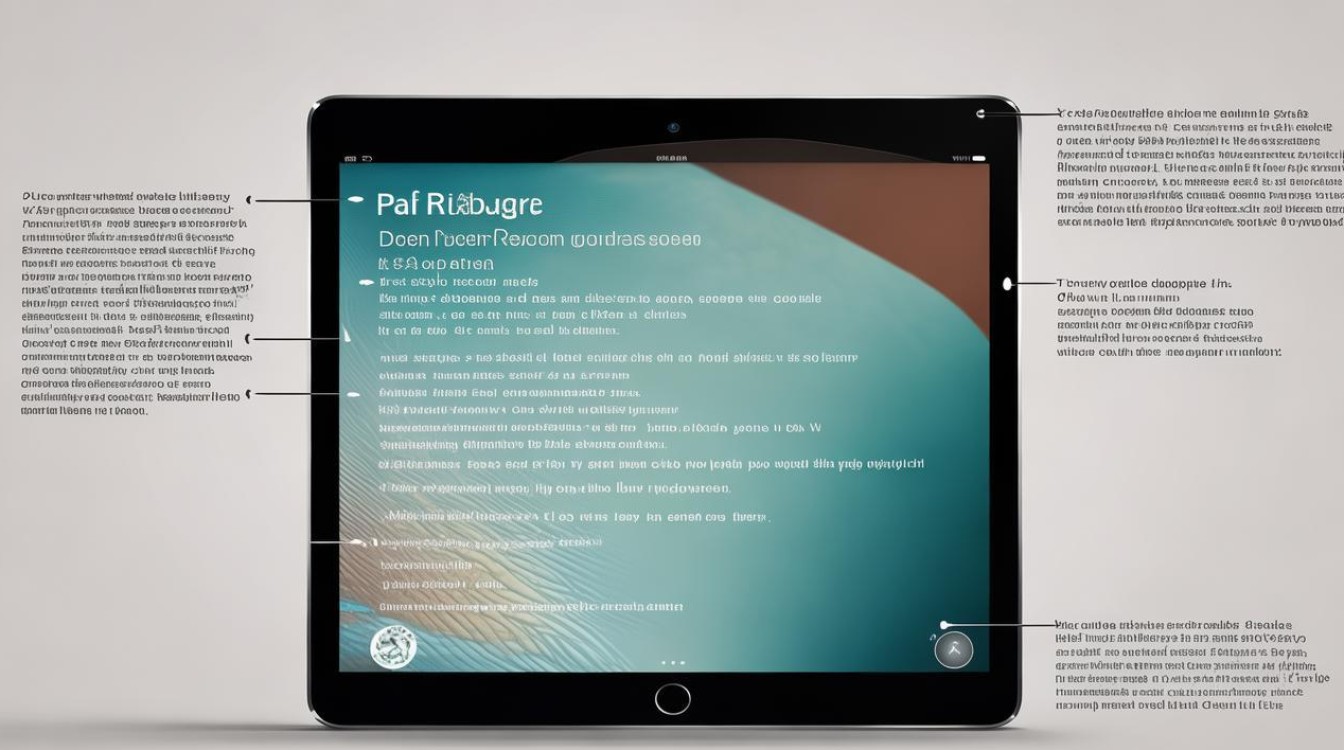
解答:如果录制的视频画质不清晰,可以尝试调整录屏软件的参数设置,提高视频分辨率、帧率和码率可以提高视频的清晰度,但同时也会占用更多的存储空间和设备性能,在数据蛙录屏软件中,你可以在设置界面中找到相关的参数选项,根据自己的设备性能和需求进行调整,确保iPad的摄像头镜头干净无遮挡,也有助于提高录制画面的质量。
版权声明:本文由环云手机汇 - 聚焦全球新机与行业动态!发布,如需转载请注明出处。



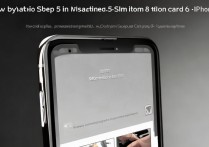








 冀ICP备2021017634号-5
冀ICP备2021017634号-5
 冀公网安备13062802000102号
冀公网安备13062802000102号